Roland P-20HD にアノテーション機能が追加されましたので、
こちらをご紹介していきたいと思います。
アノテーション機能というのは、ペンタブとか液タブ、そういったものを使って、画面上に色々書いて、情報を表示することができる、書き込みを行うことができる機能ですね。
どういったタブレットに対応しているかというのはRoland のサポートページで案内をしていますので、こちらを確認してください
ローランド・サポート・ページ
https://proav .roland .com/jp/
接続方法
液晶タブレット
タブレットとの接続方法なんですけども、液晶タブレットの場合ですね
要は画面が表示できるタブレット、の場合はこんな感じで、液晶タブレットの取扱説明書に従ってケーブルを接続します。
まずHDMIのコネクターをP-20HD のプレビュー端子に接続します。
それから USBコネクターをさす、という形になります。

接続方法 液晶タブレット
板タブの場合、画面ついてないやつ。
こちらは Roland P-20HD のプレビュー端子に、何かしらのディスプレイをつないで、その画面を見ながらタブレットを使うという形になります。
なのでタブレットとRoland P-20HDをUSBで繋いで、プレビュー端子には何か適当なプレビューの確認用のモニターをつなぐという形になります。

タブレット側にどういう風に繋ぐかはタブレットの説明書を見てくださいということで。
準備
タブレットつなげたらRoland P-20HD 側の準備を行います。
メニューから設定をおこないます。
アノテーション機能を使うにはメニューボタンからアノテーション、スイッチを選んで、ボリュームつまみを押してノテーションを on にする。
オンにしたらつまみを押してßアノテーション機能が有効になるとプレビュー端子に接続された液晶タブレット、あるいは、ディスプレイに出力映像とともにアノテーション操作用のボタンが表示されます。
ペンタブレットが接続されてない場合はこんな感じのエラーが表示されます。

エラー画面
画面が出たらあとメニューボタンを再度押してメニューを閉じてください。
アノテーションを無効にするときは、同じようにメニューボタンから、アノテーションで設定を off にするという形になります。
ペンカーソルを表示・非表示
それから、プレビュー画面にペンのカーソルを表示することができます。
これは、メニューボタンからアノテーションでカーソルディスプレイを選んでここで表示・非表示の設定を切り替えます
通常はオートになっているのでペンタブレットの場合はカーソルが表示され、液晶タブレットの場合は非表示という形になると思います。
これは好みに合わせて設定をしてください。
※板タブだとイマイチ何処にかーそるあるか分かりにくいので、
このような形になっていると思います。
アノテーション機能が有効になると、プレビュー端子に接続されたディスプレイ液タブのところに、操作用のボタンが出ますので、これをペンで操作していく形になります。
こんな形のボタン機能が出てくるのでこれを使います。
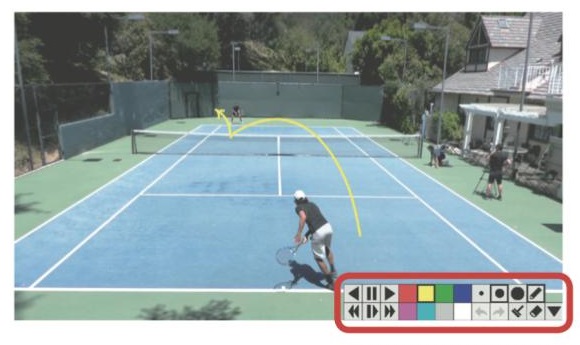
アノテーション機能 操作パネル
実機で試す
それでは実機で見ていきましょう。
まずメニューボタンを押して、ここから操作します。
ディスプレイにも出てるのでこっちの方が見やすいですね
メニューでアノテーションを選んでぽちっと、押してスイッチの所をボチッと押して、つまみを回してONにすると画面がこんなふうに切り替わってアノテーションができるように、書き込みを行う準備ができました。
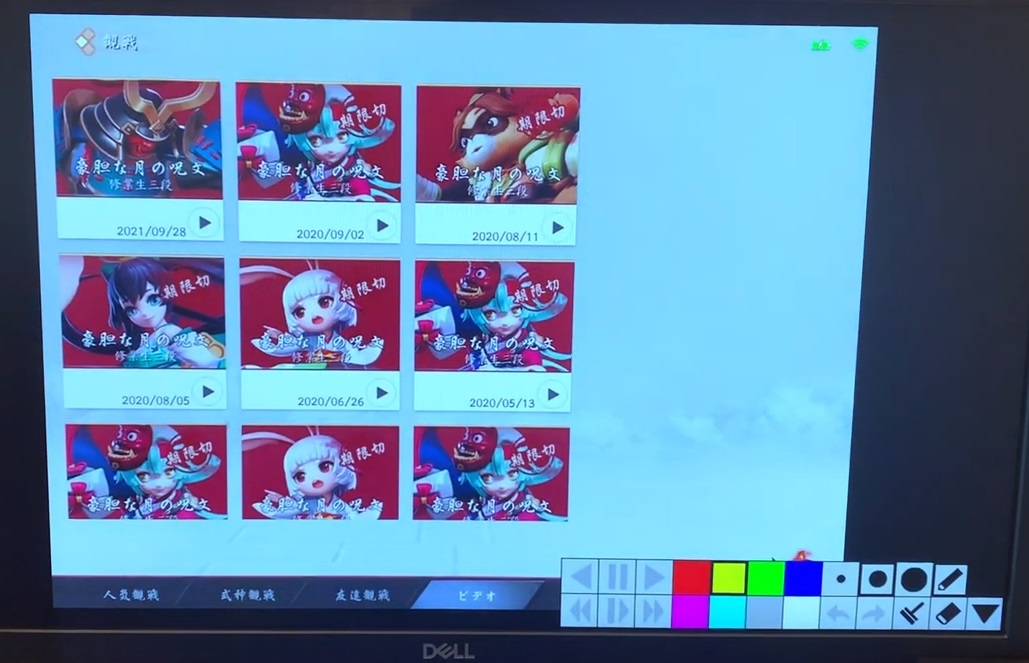
アノテーション準備
プロジェクトをつくってRECを開始しています。
こっちがプレニューモニターで、こっちがプログラムアウトを出しています。
タブレットはここに置いてあります。
(この辺は、冒頭の動画をごらんください。)
例えばそのクリップの映像を再生させてこんな風に書き込みを行っていく形ですね。
別にクリップじゃなくても普通のライブのアウトに書き込んでいくこともできます。こんな感じの書き込みが可能です。

書き込み
これが実際のプログラムアウトの方ですね
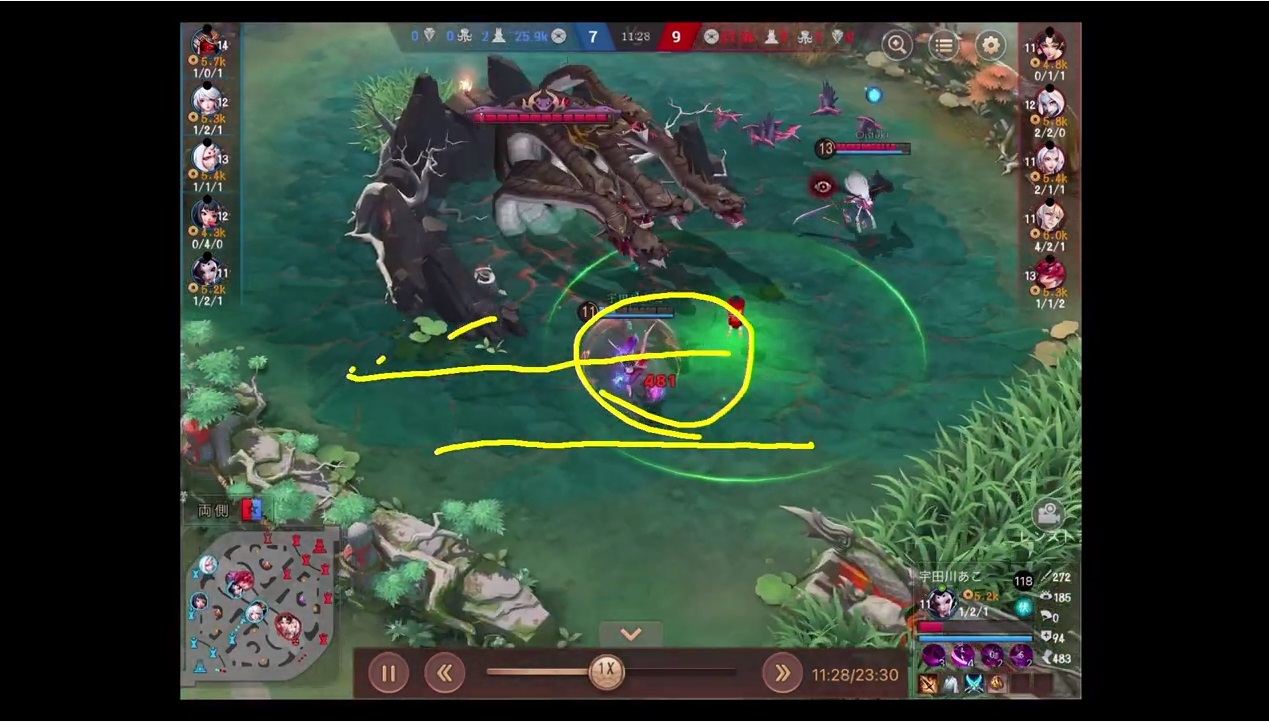
PGM-OUT
書き込みだけ反映されているという形ですね。
画面には、決戦平安京というゲームの試合風景が流れています。
こういった e-sports あるいはリアルのスポーツなんかでゲームの進展に合わせて、色々書き込みを行うとか、あるいは、プレイバックコーナーで「今のの良かったね」とか「ここに注目です」とそういったことを流していくのに使えると思います。
実際P-20HDノ操作して、アノテーションの書き込みと解説全部やるのはかなり慣れが必要というか、しんどいと思うので、書き込む人と操作する人を分けた方がいいかも知れません。
とにかく、どんどん触って慣れていって、頂ければと思います
以上アノテーション機能についてでした



コメントを残す